怎样设置Visio流程图中形状之间的默认间距
来源:网络收集 点击: 时间:2024-02-22【导读】:
当我们使用Visio制作流程图插入形状以后,发现形状之间的间距是固定的,如果觉得系统默认的间距值不合适要进行调整的话,怎样操作呢,这里分享操作方法供大家参考。工具/原料moreVisio间距方法/步骤1/5分步阅读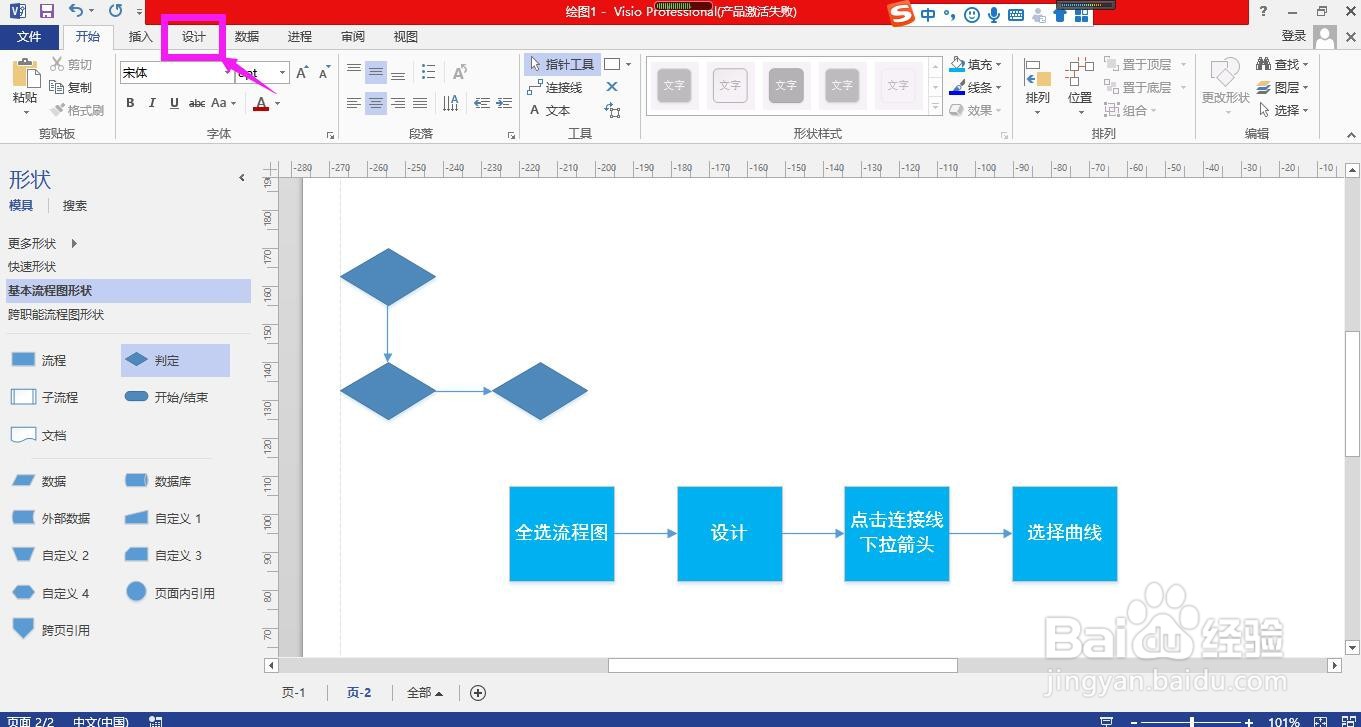 2/5
2/5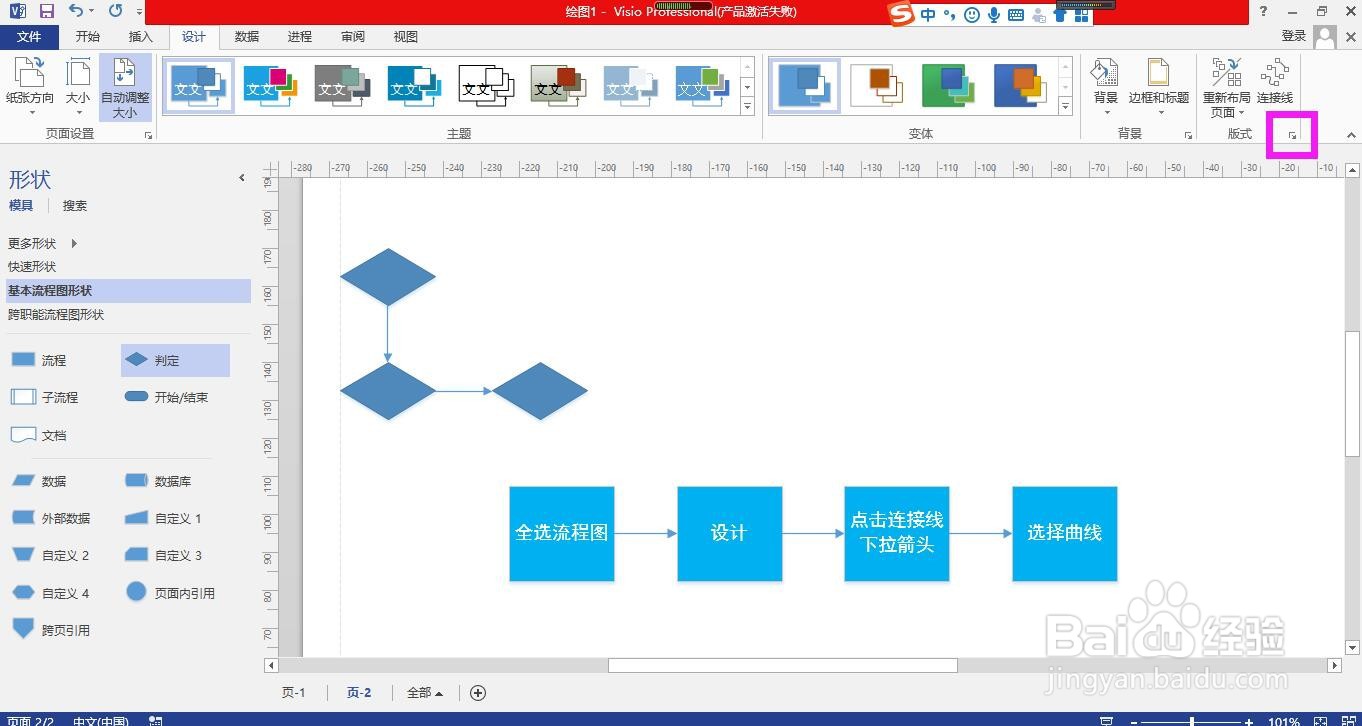 3/5
3/5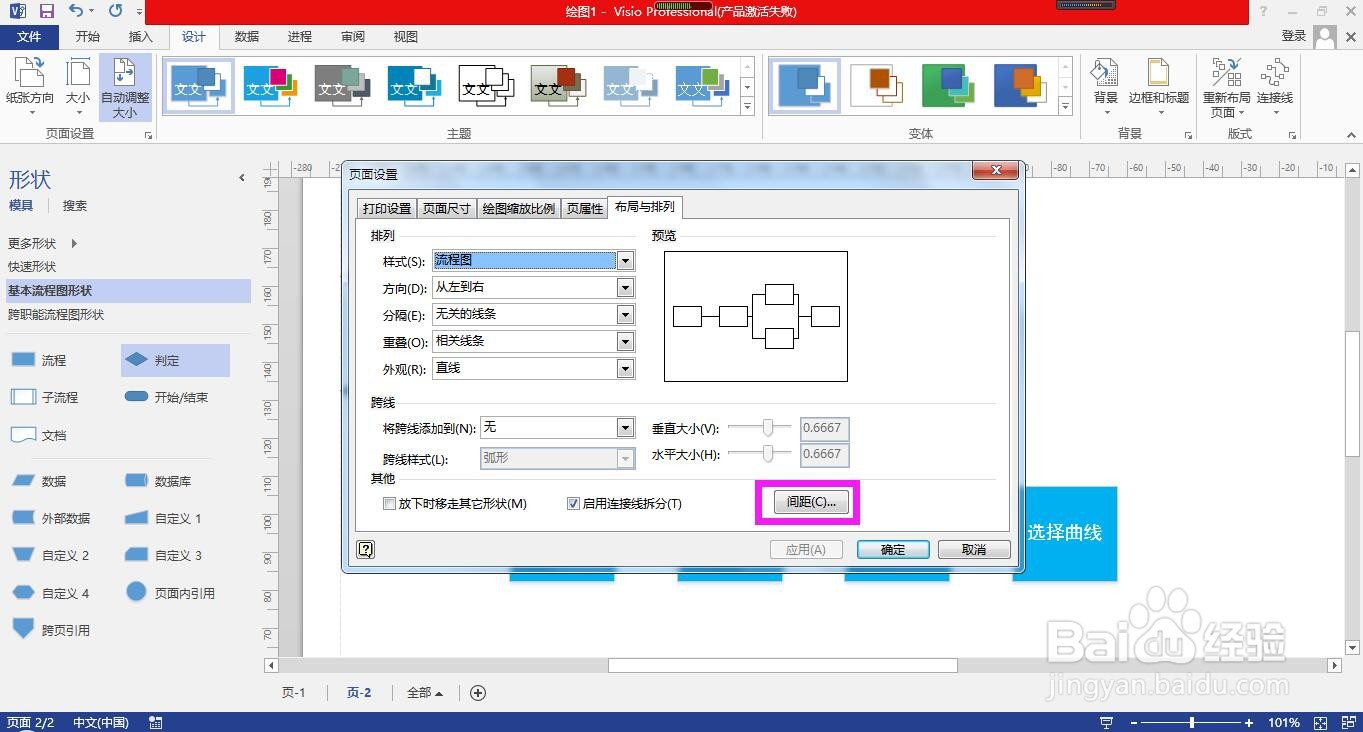 4/5
4/5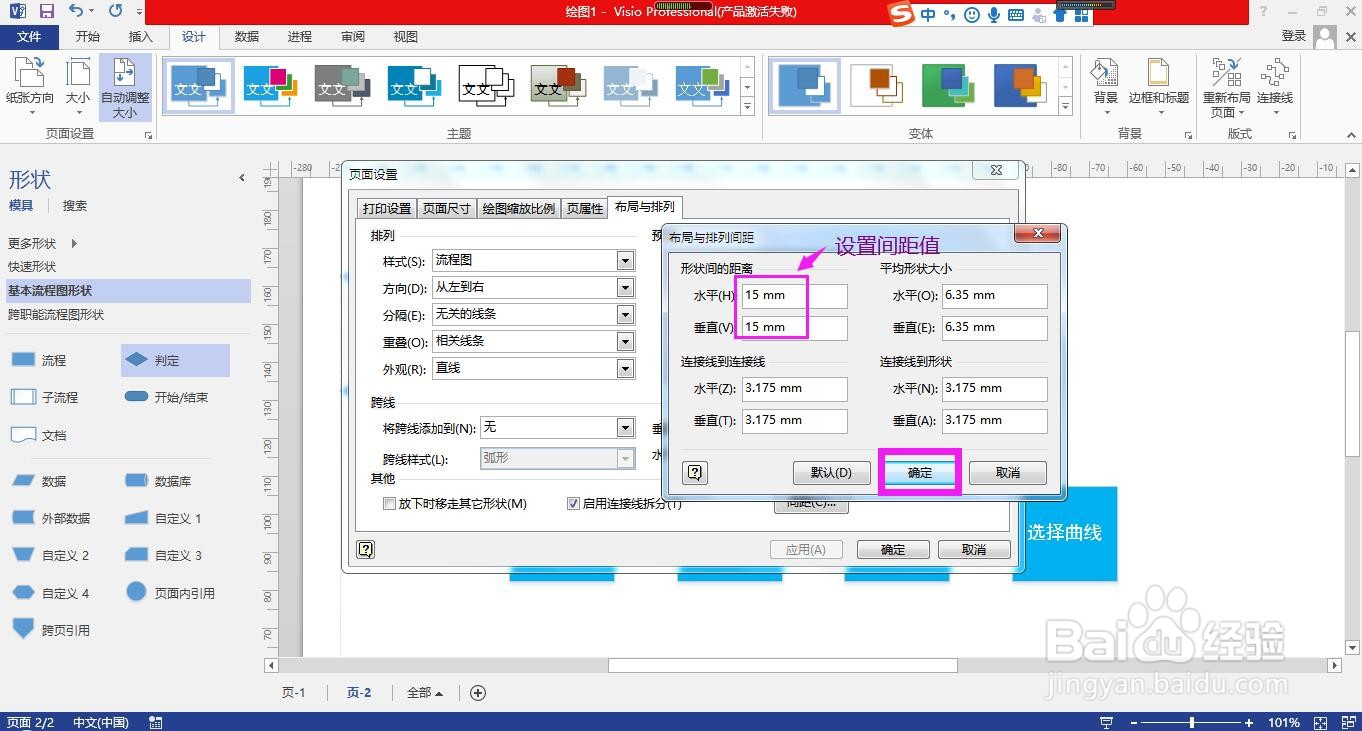 5/5
5/5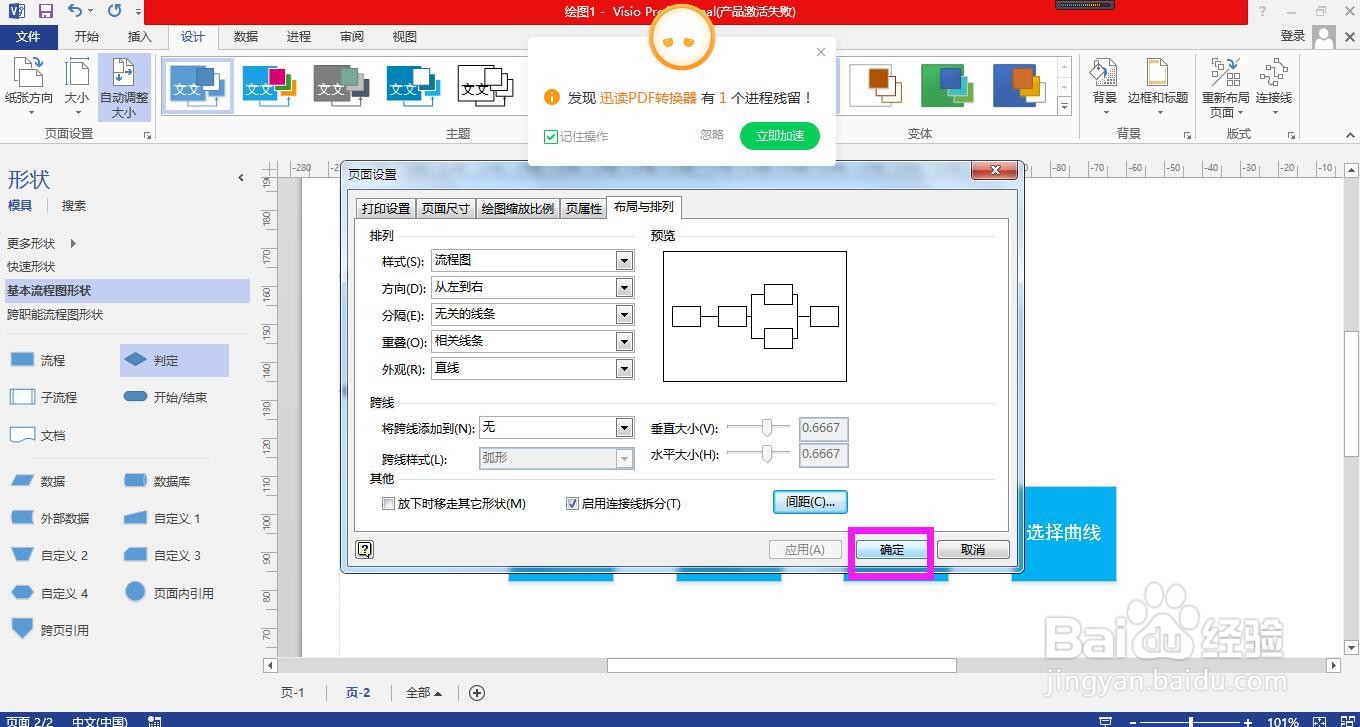 形状默认间距
形状默认间距
新建并打开一个Visio文件,点击上方菜单栏上的“设计”。
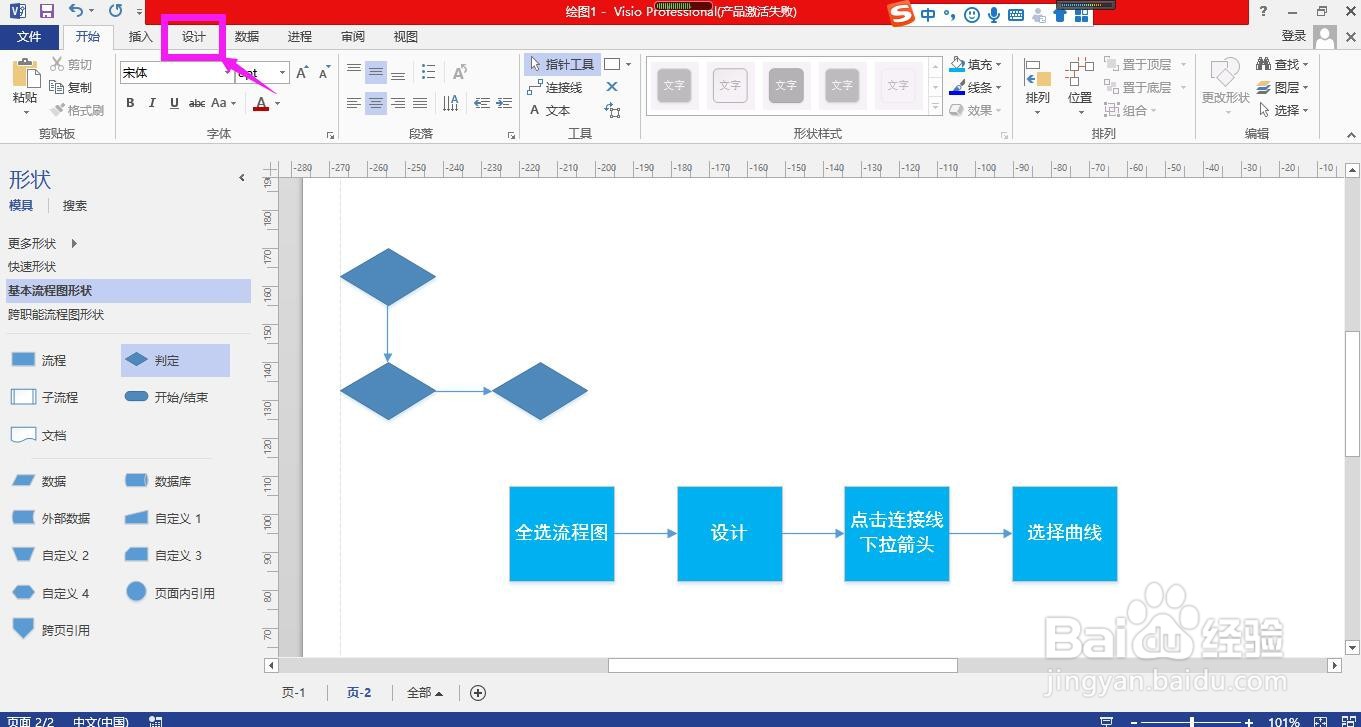 2/5
2/5在设计菜单下点击右侧的“版式”命令组区域右下角的扩展图标,弹出页面设置对话框。
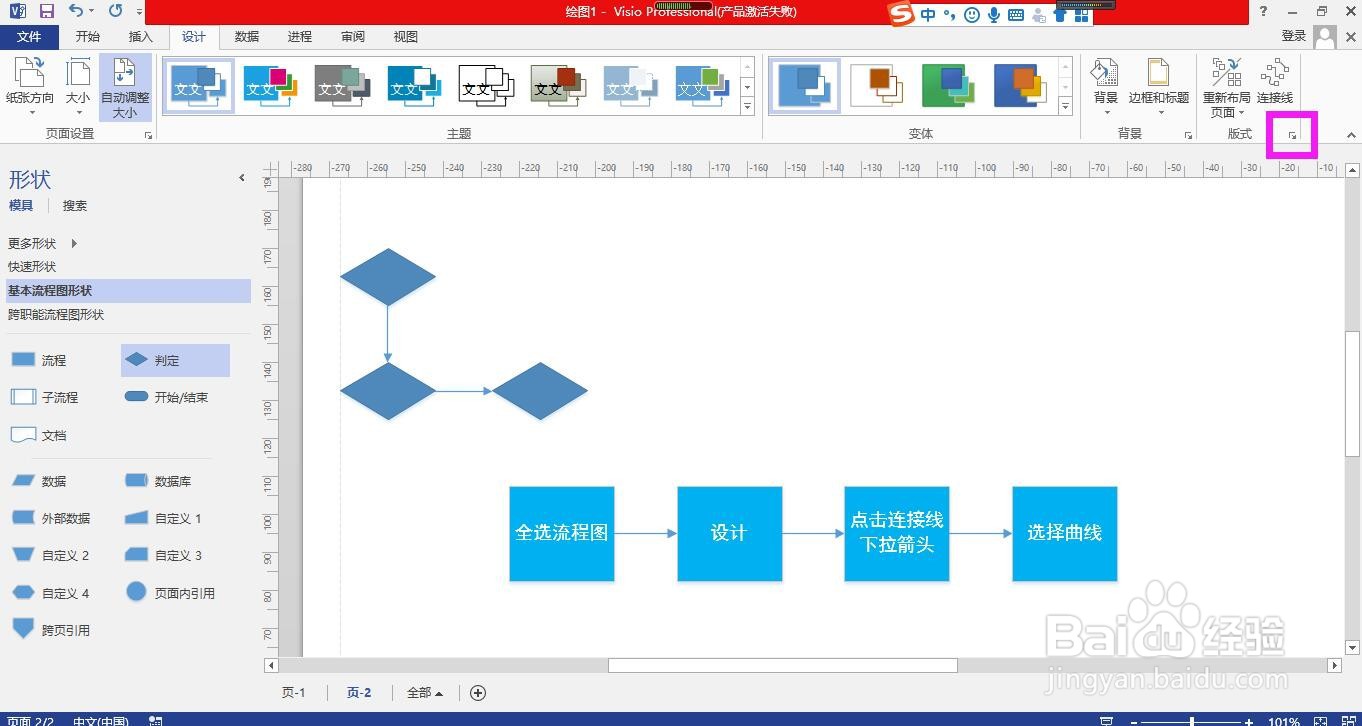 3/5
3/5在页面设置对话框中点击下方的“间距”按钮。
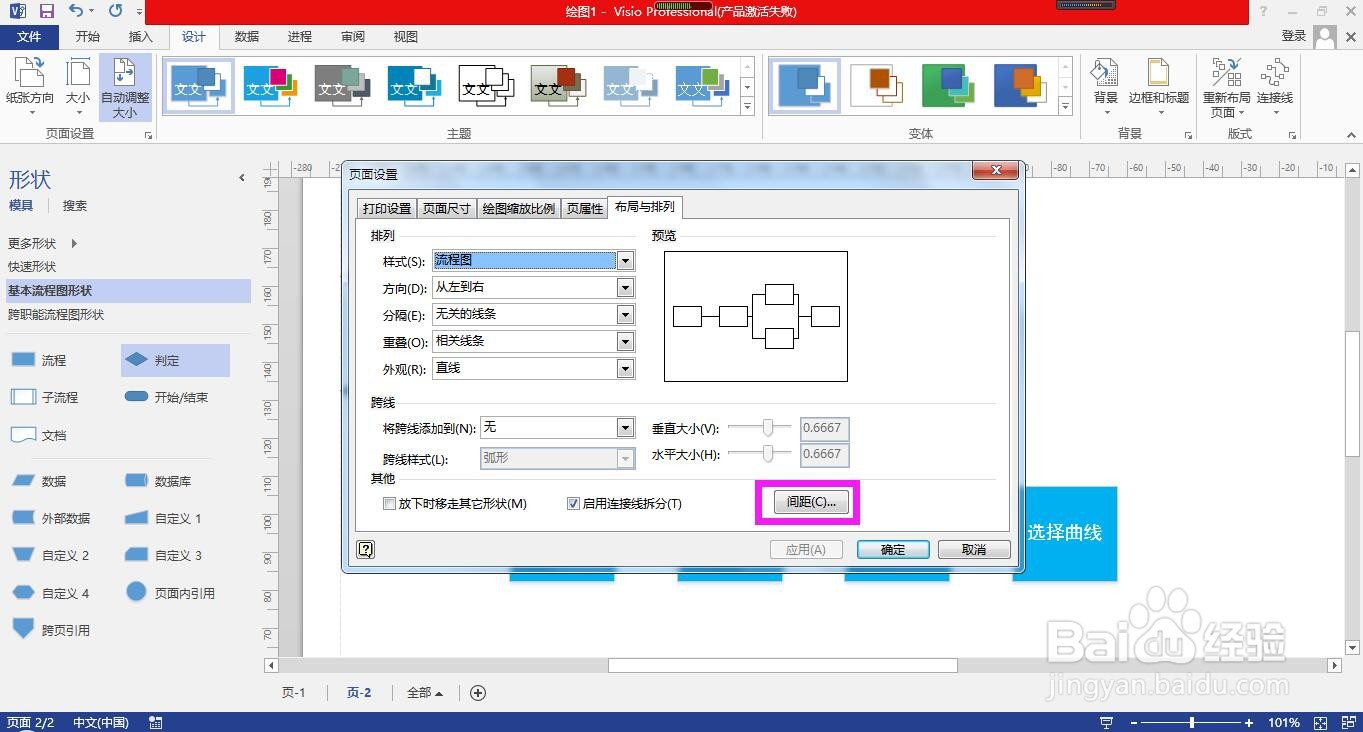 4/5
4/5在弹出的布局与排列间距对话框中“形状间的距离”下面“水平”和“垂直”后面的方框中分别设置间距值,设置完成后点击确定按钮。
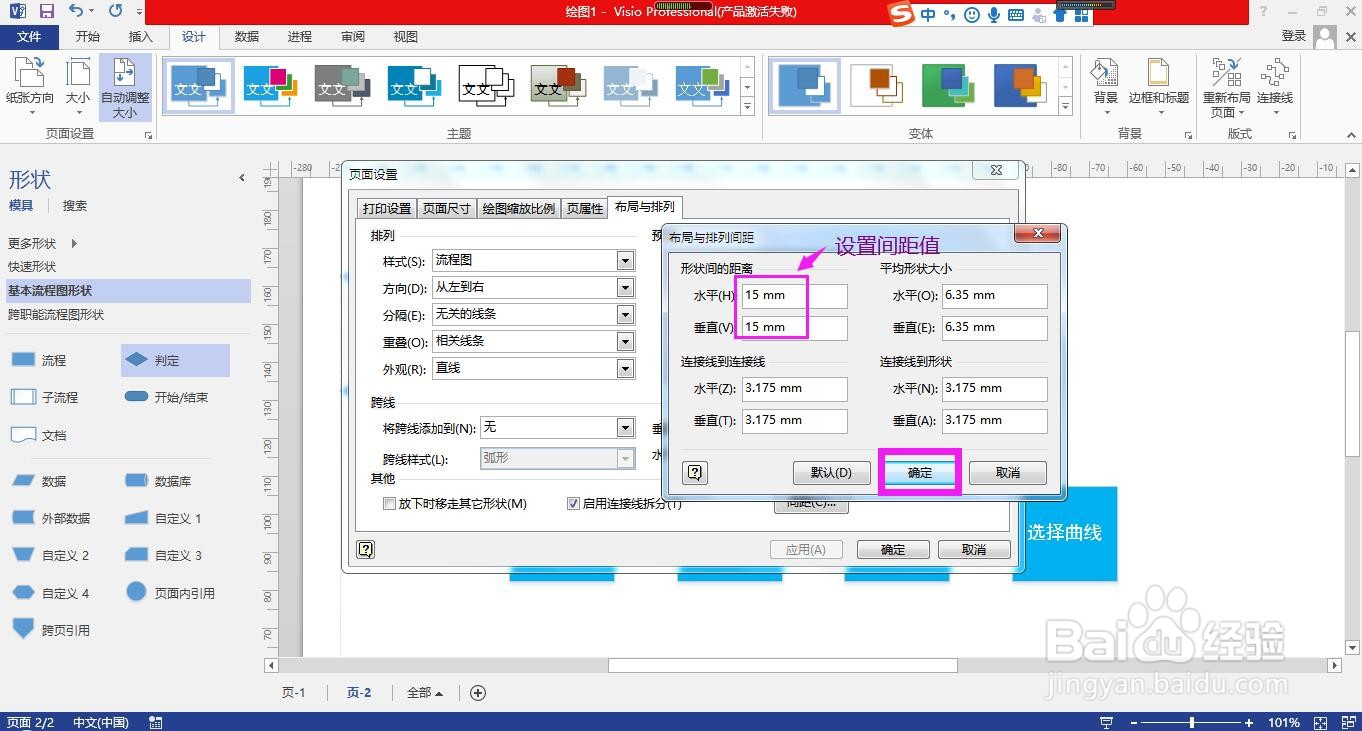 5/5
5/5回到页面设置对话框中点击确定按钮,点击保存按钮,这样当我们下次插入形状的时候,形状之间的间距就会是我们前面设置的数值。
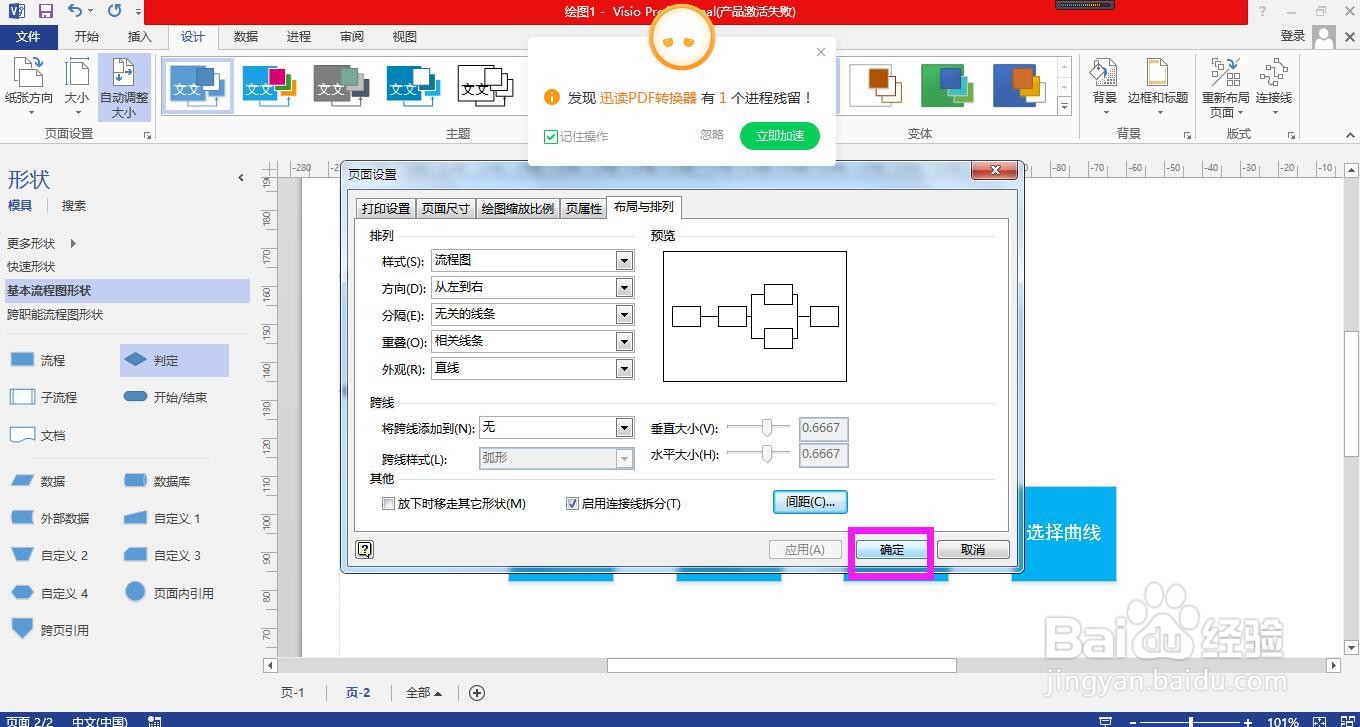 形状默认间距
形状默认间距 版权声明:
1、本文系转载,版权归原作者所有,旨在传递信息,不代表看本站的观点和立场。
2、本站仅提供信息发布平台,不承担相关法律责任。
3、若侵犯您的版权或隐私,请联系本站管理员删除。
4、文章链接:http://www.1haoku.cn/art_97502.html
上一篇:秋季连衣裙裁剪方法
下一篇:手机短信删除了怎么恢复最简单办法
 订阅
订阅